win10怎么清理电脑垃圾的方法
来源:菜鸟下载 | 更新时间:2025-05-04
最近,小编闲暇时浏览了网站下的留言区,发现了一位粉丝朋友提出了一个问题:如何在win10系统中
最近,小编闲暇时浏览了网站下的留言区,发现了一位粉丝朋友提出了一个问题:如何在win10系统中清理电脑垃圾。其实,这个问题的解决方案非常简单,下面就让小编来详细指导大家吧。
1、首先,打开电脑,找到屏幕左下角的开始菜单,点击打开并选择设置选项。

2、进入设置后,找到并点击系统选项。

3、在系统设置中,找到并点击存储选项。
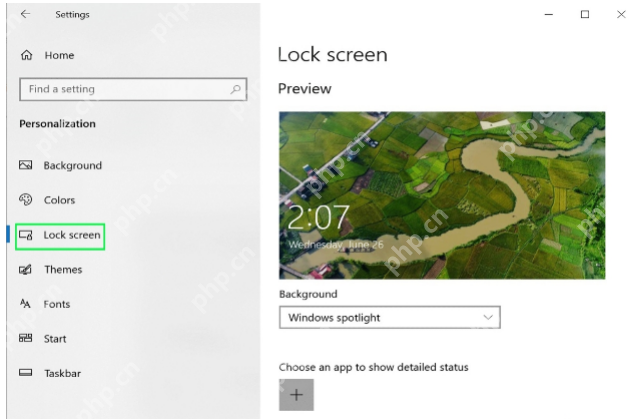
4、接下来,选择你想要清理的磁盘,点击进入。
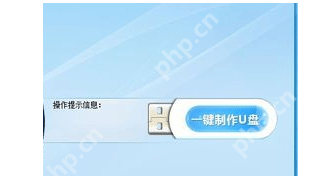
5、进入后,你可以看到该磁盘下的所有文件,点击进入并选择你想要删除的文件。
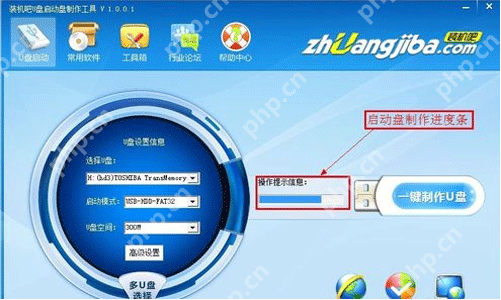
6、删除电脑中的安装包、临时文件和缓存等垃圾文件即可。
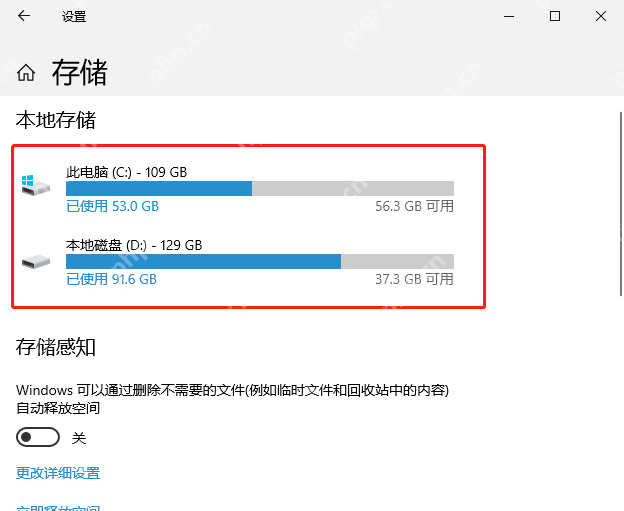
菜鸟下载发布此文仅为传递信息,不代表菜鸟下载认同其观点或证实其描述。
展开
相关文章
更多>>-

-

-
360成微软唯一安全合作伙伴将联合推免费正版Win10系统
- 2025-04-22 软件资讯
- 日前,在深圳举
-
-

-

-

-

-

-

-

-

-

-

-

热门游戏
更多>>热点资讯
更多>>热门排行
更多>>- 斗破修罗游戏版本排行榜-斗破修罗游戏合集-2023斗破修罗游戏版本推荐
- 乱斗封天系列版本排行-乱斗封天系列游戏有哪些版本-乱斗封天系列游戏破解版
- 2023全民神仙手游排行榜-全民神仙手游2023排行榜前十名下载
- 类似庆余江湖的手游排行榜下载-有哪些好玩的类似庆余江湖的手机游戏排行榜
- 剑气修真手游排行-剑气修真免费版/单机版/破解版-剑气修真版本大全
- 龙战于野手游排行-龙战于野免费版/单机版/破解版-龙战于野版本大全
- 首富大亨ios手游排行榜-首富大亨手游大全-有什么类似首富大亨的手游
- 三国跑跑游戏排行-三国跑跑所有版本-三国跑跑游戏合集
- 2023缥缈仙途手游排行榜-缥缈仙途手游2023排行榜前十名下载
- 梦想猎人ios手游排行榜-梦想猎人手游大全-有什么类似梦想猎人的手游
- 炽焰传奇手游排行-炽焰传奇免费版/单机版/破解版-炽焰传奇版本大全
- 多种热门耐玩的天道仙尊破解版游戏下载排行榜-天道仙尊破解版下载大全











